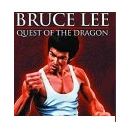Decía antes. Andaba yo buscando info para alargar la vida de mi SSD y me topé con esto, una forma de que los archivos que tienden a ir sobreescribiendose cada dos por tres con el uso no sobrecarguen el SSD. Para ello, basta con enlazar las carpetas que los contienen a otros discos. Y eso me llevó a este hilo, donde más o menos se preguntaba por algo así.
Bueno, lo prometido es deuda. Pues sí, es posible y, de hecho, vemos ejemplos de junctions en nuestros equipos continuamente, a poco que abramos el Explorador de Windows.
[ Imagen no disponible ]
Por ejemplo, ¿véis esas carpetas (imagen junc01) que tienen el símbolo de enlace, como "Configuración Local", "Datos de programa", "Menú inicio" o "Mis documentos"? Pues son Junctions que W7 (8, Vista, 2000 o XP también las tiene) ya trae "de serie". Esos enlaces dirigen, en realidad, a otras carpetas del sistema. Por ejemplo, "c:\Users\<usuario>\Configuración Local" dirige a c:\Users\<usuario>\AppData\Local\ que es en realidad donde están guardados los archivos que le corresponden
Me centro en W7 que es el que yo tengo.
- Es indispensable que el sistema de archivos de nuestro(s) disco(s) duro(s) sea NTFS donde queramos hacer las Junctions, o si no no funcionará.
- Para poder hacer una Junction, el directorio-enlace no debe existir previamente. No se puede crear una junction si la carpeta ya existe. O sea, volviendo a junc01, las Junctions "Configuración Local", etc, se han podido crear porque no existían antes.
- Las junctions son algo muy delicado, antes de hacer nada hay que pensarlo bien.
- W7 no trae ninguna herramienta para crear Junctions, a menos que se compre el Windows Toolkit. Pero no hace falta, hay herramientas gratis para poder hacerlo. HAY QUE USARLAS EN MODO ADMINISTRADOR, NO ME SEÁIS GAÑANES:
a)
Junction.
http://technet.microsoft.com/en-us/sysinternals/bb896768. Se llama así. Es muy muy simple y se ejecuta desde la ventada de comandos de Windows. Sirve simplemente para crear y borrar junctions, o mejor dicho, es recomendable que se use sólo para eso, pues operaciones más complejas requieren de ir metiendo instrucciones o modificadores.
b)
Junction Link Magic.
http://www.rekenwonder.com/linkmagic.htm. Tiene GUI que hace mucho más sencillo su uso, aunque también más peligroso, pues lista todas las junctions ya presentes en el sistema, con lo cual es más fácil cagarla cargándose alguna vital.
c)
Link Shell Extension.
http://schinagl.priv.at/nt/hardlinkshellext/hardlinkshellext.html. Ésta trabaja desde el shell de Windows, o sea, desde el Explorador de Windows.
Importantísimo, repito, importantísimo leerse la documentación que acompaña a estas herramientas antes de meterse en berenjenales. Un error puede conllevar cargarse junctions de vital importancia para el sistema o perder datos de forma irrecuperable.
Voy a crear una junction sencilla para trasladar toda mi carpeta de proyectos y medios de Reaper a otro disco duro sin tener que modificar las rutas dentro de Reaper. No es necesario porque Reaper ya me permite hacerlo, pero es sólo como ejemplo. Usaré el programa Junction pues es simplemente crear la unión y ya está. Primero hay que descomprimir el programa a una carpeta de fácil acceso (para no liarse escribiendo). Yo lo he descomprimido en el directorio raíz C:\
- Primero, he creado una carpeta en otro disco y la he llamado también "REAPER Media". No es necesario, porque el enlace irá a la carpeta que yo indique independientemente del nombre, pero así está más claro. Ver junc02. Por cierto, no uso el Explorador de Windows sino un programa cojonudo llamado Total Commander, imprescindible en mis ordenadores desde hace tres lustros al menos.
[ Imagen no disponible ]
- Como hemos dicho, la carpeta-junction no debe existir previamente, así que antes de nada copio todo el contenido de la carpeta en C: a la carpeta en G: y, a continuación, borro la carpeta REAPER Media en C:. Un consejo de amigo. Por si acaso haced un backup de la carpeta, no sea que luego no funcione y ya está liada. Lo mejor, comprimir todo en un zip y tenerlo ahí hasta probar que todo funciona ok, y luego borrarlo. Ver junc03. Ah, por supuesto Reaper está cerrado y no hay ningún programa o proceso que utilice ningún archivo dentro de la carpeta a convertir en Junction, lo que significa que también tengo que cerrar el explorador, o en mi caso Total Commander, o si no recibiré el mensaje de que la carpeta está en uso.
[ Imagen no disponible ]
- Así pues, cierro Total Commander, abro una ventana de comando (Inicio-Ejecutar-CMD), voy hasta el disco raíz con cd.. (porque CMD se suele abrir en la carpeta de usuario por defecto), escribo "junction" sin comillas y ya se me abre el programa. Ver junc04
[ Imagen no disponible ]
- Como véis, para crear la Junction que quiero hacer hay que escribir lo siguiente, mirad la imagen junc05. El problema de trabajar con la ventana de comandos es que no entiende los espacios. A ver, sí los entiende, pero como separación de órdenes o modificadores. Por lo tanto, para que acepte la creación de "REAPER Media" (como véis hay un espacio en medio) hay que poner toda la ruta entrecomillada, con lo cual la instrucción quedaría así. Prestad mucha atención al uso de las comillas. Como casi todos los programas tiene la puta costumbre de crear sus directorios con espacios en los nombres, tendréis que hacerlo así
junction "c:\Users\<usuario>\Documents\REAPER Media" "g:\REAPER Media"
[ Imagen no disponible ]
Antes de darle a enter, la carpeta c:\Users\<usuario>\Documents\REAPER Media no existe. Junction la crea y la enlaza a g:\REAPER Media, que es donde he pasado todos los archivos que antes estaban en la carpeta de C:. Mirad la imagen junc06. ¿Véis como la carpeta no está? Y muy interesante, fijaos en el espacio libre en C:
[ Imagen no disponible ]
Pues bien, voy a crear la junction. En la ventada de comandos, escribo lo de antes y pulso enter. Ver junc07
[ Imagen no disponible ]
Mirad lo que pasa en el explorador, imagen junc08. Primero, aparece la carpeta con un símbolo de enlace. Segundo, fijaos en el espacio libre, el mismo (menos lo que ocupa el archivo de enlace en sí, apenas bytes).
[ Imagen no disponible ]
Y si entro en la carpeta, imagen junc09, tengo acceso a todos los archivos y directorios pues están enlazados a G:\REAPER Media. Es como si estuvieran en C:, pero no están ni ocupan espacio. Y lo más importante, Reaper no tiene ningún problema de acceso a los archivos y, al guardar, lo hace en G:, aunque para Reaper siga siendo C:. Fijaos que donde indica el espacio libre en el disco, la información que aparece es la del disco G:, porque en realidad el contenido de esa carpeta está en G:, no en C:
[ Imagen no disponible ]
¿Cómo se os ha quedado el cuerpo?